Poštovani korisnici,
U ovim uputama pokazat ću vam kako uskladiti titlove za serije. Savjeti koje ću vam navesti, slobodno možete primijeniti i na usklađivanje titlova za filmove. Za početak skinite program
Subtitle Workshop 2.51 (SW u daljnjem tekstu). Otpakirajte ga, instalirajte i pokrenite. Korisnici operativnog sustava Windows 7 mogli bi imati malih poteškoća s reprodukcijom zvuka ili slike jer je SW dosta star program, ali i za to postoje rješenja. Neću ih ovdje pisati jer je već objašnjeno u temi
Windows 7 i Subtitle Workshop.
Pratite upute s ovih linkova i neće biti problema. Sada pokrenite SW. Ne učitavajte titl! Prvo i najvažnije, isključite interakciju sa stilskim oznakama (
tagovima). Pritisnite
Alt+S i namjestite si označene postavke kao na donjoj slici:
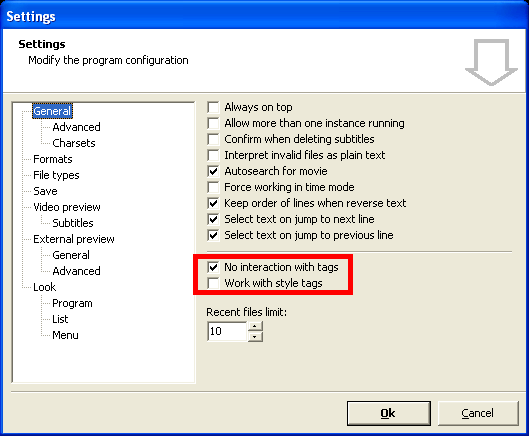 Ovo obavezno napravite prije bilo kakvog usklađivanja titlova! Bez toga SW poremećuje djelomične tagove, a takvi se titlovi više ne primaju!
Ovo obavezno napravite prije bilo kakvog usklađivanja titlova! Bez toga SW poremećuje djelomične tagove, a takvi se titlovi više ne primaju!Detaljnije informacije možete saznati u temi
Upute za ispravljanje poremećenih tagova i OCR grešaka.
Usklađivanje titlova pomicanjem cijelog ili dijela titla
Sada ste si podesili SW pa krenimo usklađivati titlove. Za početak pokrenite seriju. Idite na
Movie -> Open ili koristite tipkovničku prečicu
Ctrl+P.
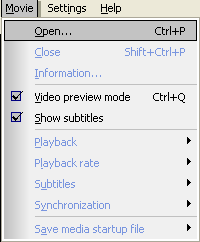
Pronađite seriju u svom računalu i pokrenite je. Nakon toga ubacite i titl. Idite na
File -> Load subtitle... ili koristite prečicu
Ctrl+O.
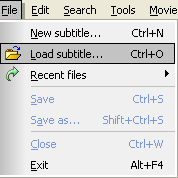
Kao i kod serije, pronađite titl na svom računalu i pokrenite ga. U mom primjeru to izgleda ovako:
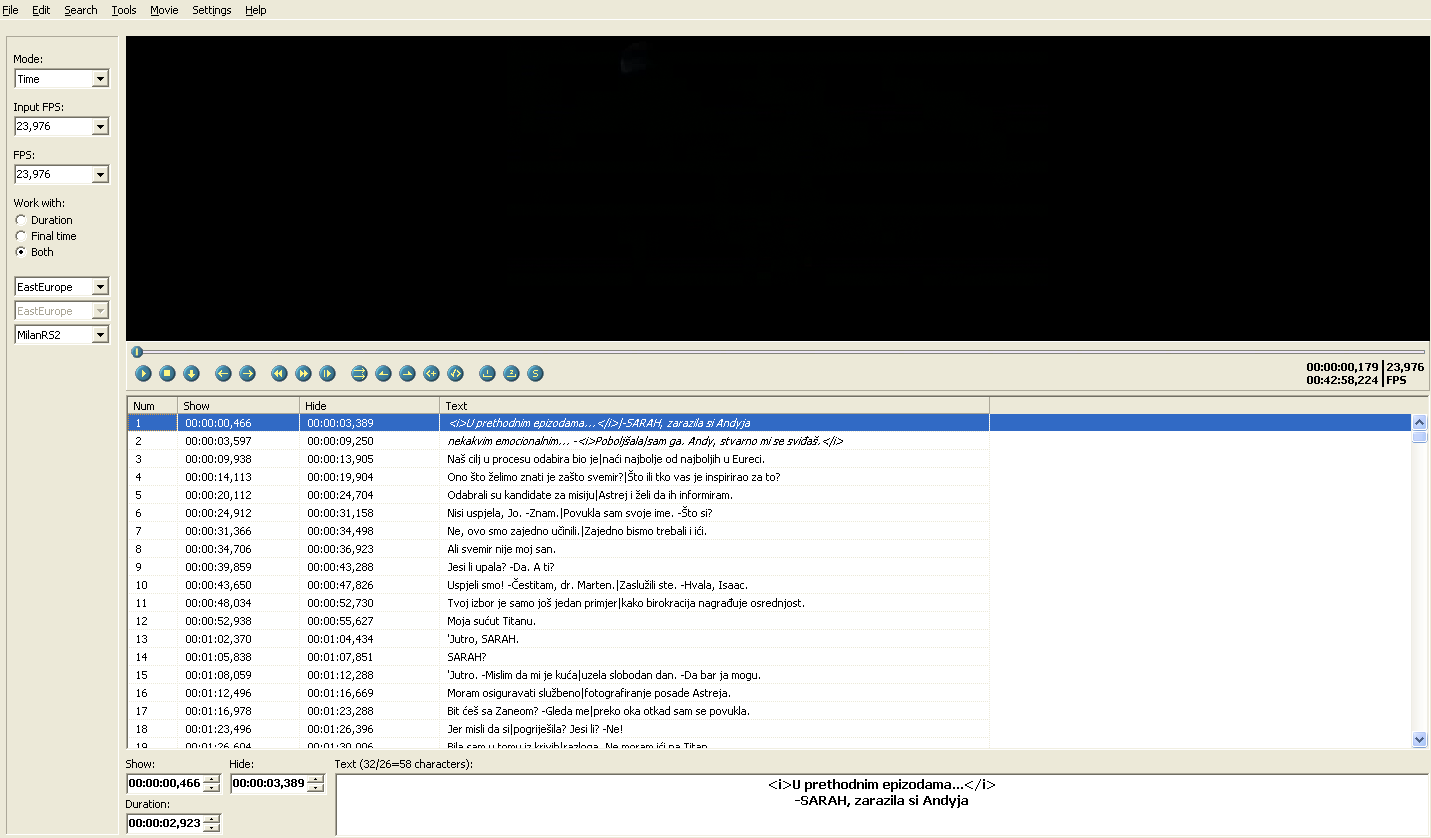
(Slika je smanjena. Kliknite lijevom tipkom miša na nju za prikaz u punoj veličini.)
Pokrenite video. Video pokrećete i pauzirate tipkovničkom prečicom
Ctrl+Space. Pustite da epizoda krene i zaustavite se u trenutku kada se počne izgovarati prva rečenica. U mom primjeru prva rečenica počne se izgovarati 0,7 sekundi nakon početka epizode. Vrijeme videa vidite ispod donjeg desnog kuta prozora za video. U prvom redu je trenutno vrijeme, a u drugom ukupno trajanje.

Vremena titla vidite pored teksta.

Vidite kako postoji razlika od 2,5 desetinke sekunde? Sad ćemo pomaknuti sve linije titla za te 2,5 desetinke unaprijed. Video i dalje držite pauziran i pritisnite
Ctrl+A. Poplavit će vam sav tekst.
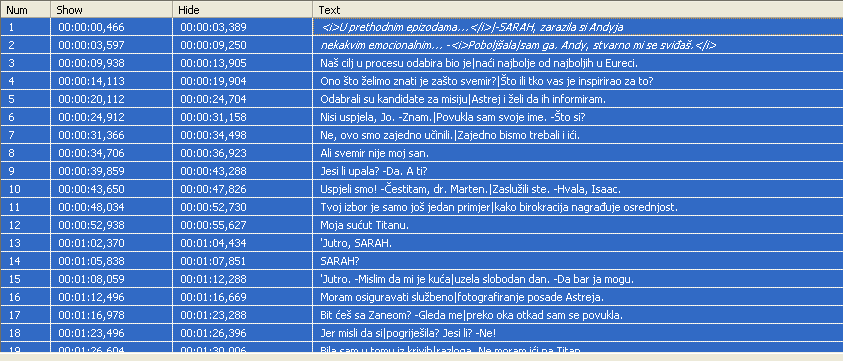
Kada ste to napravili, pritisnite
Alt+M.
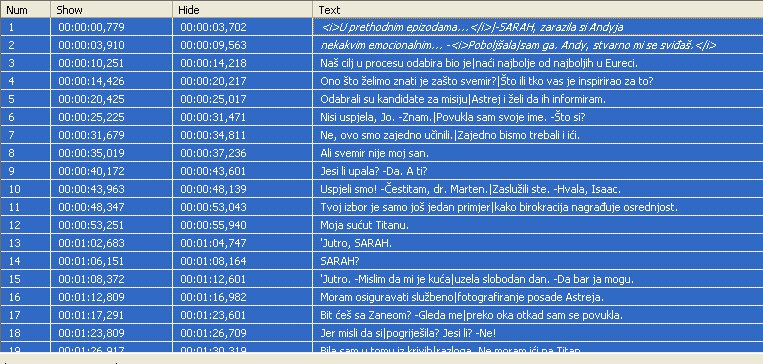
Kao što vidite, sve ste linije u titlu pomaknuli za 2,5 desetinke sekunde unaprijed. Sada će vam titl biti usklađen do uvodne špice ili prve pauze za reklame. Pauza za reklamu je ono crnilo koje obično traje sedundu-dvije. To slobodno možete provjeriti klikom lijevom tipkom miša na samu liniju teksta. Vidjet ćete da se poklapa. Nakon što ste to napravili, slijedi vam onaj teži dio posla, dio koji mnogi ljudi ne vole, a zapravo nema razloga za to. Sada morate pronaći pauzu za reklame, tj. prvu liniju nakon pauze. To ćete napraviti klikanjem na svakih 20-30 linija titla i provjeravanjem poklapa li se tekst s dijalogom. Prosječna epizoda od 40 minuta ima 4-5 pauza za reklame pa računajte da će se pojavljivati u relativno pravilnim intervalima svakih 7-9 minuta. Sada pronađite prvu pauzu za reklame. U mom primjeru to je linija broj 92. Sve linije titla do nje savršeno mi se poklapaju, ali kod 92. titl počne kasniti. Na donjim slikama vidite razliku:
| Početak izgovaranja dijaloga | | Početak prikazivanja linije |
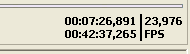 | |  |
Video pauzirajte u trenutku izgovaranja dijaloga i označite prvu linju koja vam kasni. Isto kao što sam ja označio liniju iz svog primjera. Kada ste to napravili, pritisnite
Shift+End. Tako ćete označiti liniju broj 92 i sve poslije nje.

Linije prije 92. već su usklađene pa njih ne diram. Sada stisnite
Alt+M i time ćete pomaknuti vremena samo označenim linijama.

I to je sva mudrost. Sada samo morate ponavljati ovaj korak nakon svake pauze za reklame do kraja epizode. Ponavljam, u prosječnoj epizodi od 40 minuta postoji 4-5 pauza koje se pojavljuju svakih 7-9 minuta. Za usklađivanje titlova ovom metodom trebat će vam otprilike pet minuta nakon što se malo izvježbate.
Mali savjet: Dogodi li vam se da malo promašite s usklađivanjem, samo za nekoliko desetinki sekunde, nemojte iznova usklađivati taj dio titla. Za fina podešavanja titla, označite linije koje želite podesiti i pomičite ih tipkovničkim prečicama
Ctrl+Shift+H za pomicanje unaprijed ili
Ctrl+Shift+N za pomicanje unatrag. Obje prečice pomaknu
označene linije titla za jednu desetinku.
Napomena: Neke serije nemaju pauze za reklame. Najčešće se radi o serijama kablovskih operatera (HBO, Showtime...) ili o BBC-jevim serijama. Kod njih ne morate tražiti pauze za reklame. Jednostavno napravite prvi korak: pokrenite video, pauzirajte ga u trenutku izgovaranja prve rečenice, označite sve linije, pritisnite tipkovničku prečicu
Alt+M i titl će vam odmah biti usklađen. Za svaki slučaj to i provjerite klikom na nekoliko linija u samom titlu.
Usklađivanje titlova pomoću prve i zadnje točke
Usklađivanje titlova pomoću prve i zadnje točke pali samo kod serija koje nemaju pauze za reklame i filmova. Ne upotrebljavajte to za serije s pauzama za reklame!
Ubacite video i titl u SW. Pronađite prvu liniju koja se izgovara i pauzirajte video u tom trenutku. Označite sve linije s
Ctrl+A i pritisnite
Alt+M. Taj je dio već objašnjen pa vam ga neću ponovno pokazivati. Sada slijedi teži dio. Pronađite zadnju izgovorenu rečenicu.
Pažnja! Prevoditelji se najčešće potpisuju na kraju titla. Potpis
privremeno pobrišite. Označite liniju u kojoj se nalazi i pritisnite
Ctrl+X.
Kada ste pronašli zadnju izgovorenu rečenicu, pauzirajte video u istom trenu kada se počne izgovarati. Video više ne dirajte. Stisnite
Ctrl+B. Otvorit će vam se ovakav prozor:
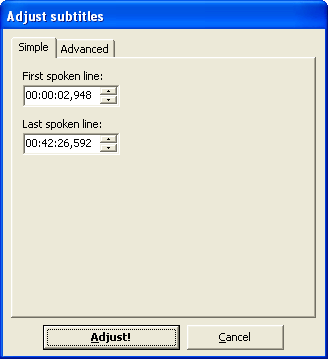
SW će vam automatski preuzeti početna vremena prve i zadnje linije iz titla. Početno vrijeme prve izgovorene linije je dobro jer ste ga već namjestili s
Alt+M. Njega ne dirajte. Početno vrijeme zadnje izgovorene linije nije dobro. Njega ćete vidjeti ispod donjeg desnog kuta videa. Ovako izgleda kod mene:
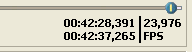
Vidite da postoji razlika? Sada prepišite vrijeme ispod videa u rubriku
Last spoken line.
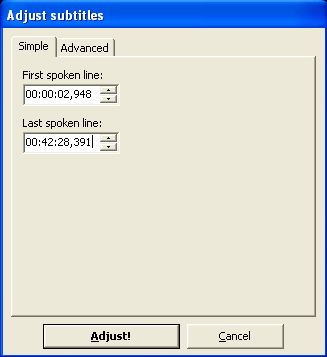
Pritisnite
Adjust i titl je suklađen. Sada označite zadnju liniju u titlu, pritisnite tipku
Insert i vratite potpis prevoditelja u izvornom obliku. Nemojte ga mijenjati na bilo koji način! I to je to. Gotovi ste. Snimite svoj titl.
Pažnja! Obavezno vratite potpis prevoditelja nakon usklađivanja! Titlove kojima je potpis prevoditelja pobrisan uvijek odbijamo, a članove koji opetovano postavljaju takve titlove udaljavamo sa sajta!Promjena FPS-a
Ponekad titlovi kasne sve više i više kako odmiče epizoda, bez obzira na pauze za reklame. U tim slučajevima samo treba promijeniti
Input FPS. Nalazi se u gornjem lijevom kutu ekrana. Serije i filmovi emitirani u SAD-u ili Japanu imaju FPS 23,976, a serije i filmovi emitirani ili izdani u Europi FPS 25. Neću vam detaljno objašanjavati što je FPS, ali ću vam reći kako ga promijeniti. Vrlo je jednostavno, u opciji
Input FPS u gornjem lijevom kutu promijenite 23,976 u 25 ili obratno i onda usklađujte titlove. Titl koji sam koristio za ove upute ima FPS 23,976. Evo kako sam ga lako promijenio:
| Prije | | Poslije |
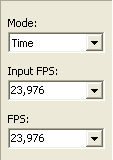 | | 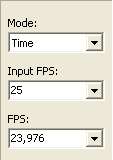 |
Razdvajanje i spajanje titla
Razdvajanje titlovaPonekad se događa da se dvije epizode na TV-u emitiraju spojeno, ali na DVD-u izađu odvojeno. Tada treba razdvojiti jedan titl u dva. Jedan titl u dva razdvajate pritiskom na tipkovničku prečicu
Ctrl+T.
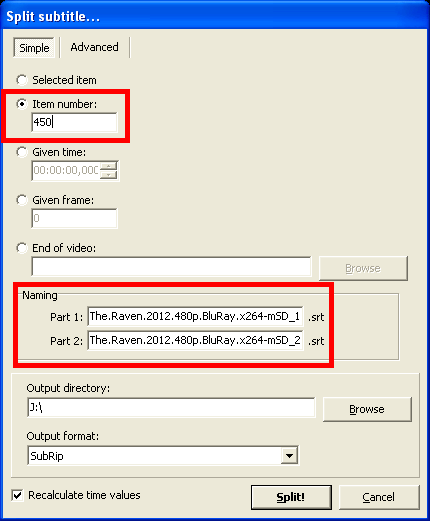
Pod opcijom
Item number upišite broj zadnje linije u prvoj epizodi. Ja sam nasumično napisao 450 u svom primjeru. Pod opcijom
Naming vidjet ćete da vam SW zadržava ime fajla i dodaje sufikse
_1 i
_2. Stisnite
Split na dnu prozora i SW će vam podijeliti titl na dva dijela. Linija broj 451 u titlu iz primjera postat će prva linija u titlu
_2.
Spajanje titlovaPonekad se dogodi da morate i spojiti titlove jer imate verziju sa spojenim epizodama, a postoje titlove samo za odvojene. To je dosta često kod mini serija.
Pritisnite
Ctrl+J i otvorit će vam se prozor s opcijama.
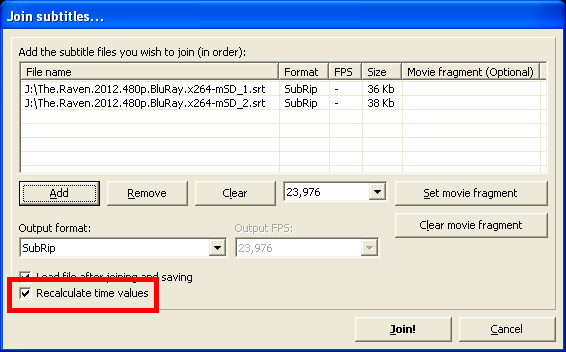
Stisnite
Add, ubacite svoje titlove, označite opciju
Recalculate time values i pritisnite
Join. SW će vas pitati kako želite nazvati svoj novostvoreni titl i gdje ga želite snimiti.
Pažnja! Nakon što ste razdvojili ili spojili titl potrebno ga je i uskladiti. On vam u većini slučajeva neće biti dobro usklađen. Tada uskladite titl jednom od dvije navedene metode s početka posta.
I to je sve što vam treba za usklađivanje titlova. S ovim metodama usklađivanja i promjenom FPS-a, moći ćete uskladiti 99% titlova. Ako zapnete na onaj jedan posto, pitajte i pomoći ćemo vam.
Važna napomena! Uklanjat će se svi titlovi za serije s pauzama za reklame koji su usklađeni prvom i zadnjom točkom, a članovi koji budu opetovano postavljali tako usklađene titlove dobit će zabranu postavljanja titlova na sajt!